【WiFi之家网】从别人家拉网线再接无线路由器怎么设置?(一)图文教程,详细信息请阅读下文!

在本文中,【WiFi之家网】将给大家介绍,从别人家拉网线再接无线路由器的设置方法。
很多用户自己没有办理宽带业务,而是从别人家拉了一根网线,自己再接一个无线路由器。例如:从房东家拉网线、从邻居家拉网线、从办公室拉网线等等情况。
从别人家拉网线再接无线路由器的设置方法有2种:
1、设置动态ip上网
2、设置成无线交换机
在本文中,【WiFi之家网】只介绍第一种方法,也就是把你自己无线路由器,设置动态ip上网。第二种种方法的详细设置步骤,可以阅读下面这篇文章:
从别人家拉网线再接无线路由器怎么设置?(二)
注意问题:
(1)、从别人家拉网线再接无线路由器,本质上就是:两个无线路由器用网线连接起来,并实现第二个路由器也能上网。
(2)、所有的设置,都是在你自己的这个无线路由器中完成的,不需要设置别人家的路由器。
一、正确连接路由器
把从别人家拉的网线,插在你自己路由器的WAN口;
你的电脑用网线,连接到自己路由器的LAN(1\2\3\4)口中任意一个。

把从别人家拉的网线,插在自己路由器的WAN口;
二、设置无线网络
登录到你自己路由器的设置页面,找到“无线设置”或者“WiFi设置”选项,给你的路由器设置一个无线名称、无线密码,如下图所示。
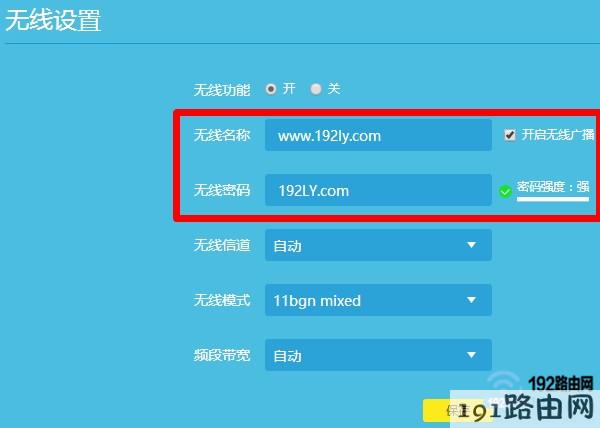
设置你自己路由器的 无线名称、无线密码
注意问题:
如果你不知道如何登录到自己路由器的设置页面,可以阅读下面的教程:
电脑怎么登录到路由器设置页面?
手机怎么登录到路由器设置页面?
三、设置动态ip上网
在路由器设置页面,找到“上网设置”或者“WAN口设置”的选项,把“上网方式”设置为:动态IP上网 或者 自动获得IP地址
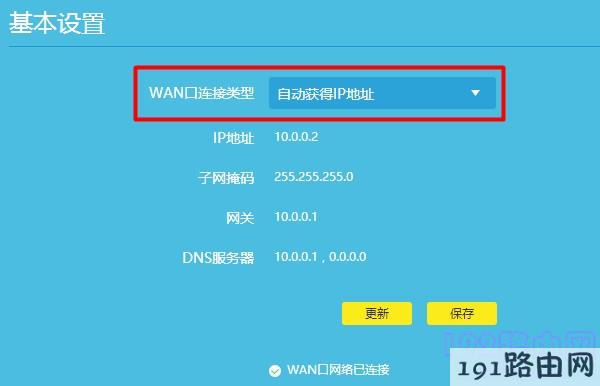
设置你路由器动态IP上网
温馨提示:
动态ip上网,又叫做:自动获得ip地址、自动获取、DHCP上网。所以,如果你路由器的“上网方式”选项没有动态IP这个选项,就应该选择:自动获得ip地址、自动获取等选项。
四、修改LAN口IP地址
在路由器的设置页面找到“LAN口设置”选项,把LAN口IP地址,修改成与别人家路由器的IP地址,不在同一个网段。下面【WiFi之家网】进行举例说明:
重要说明:
如果“LAN口设置”选项下,LAN口IP设置显示:自动,如下图所示;那么,请你忽略下面的内容,因为你的路由器具备自动修改LAN口IP地址的功能,它会自己修改LAN口IP地址。
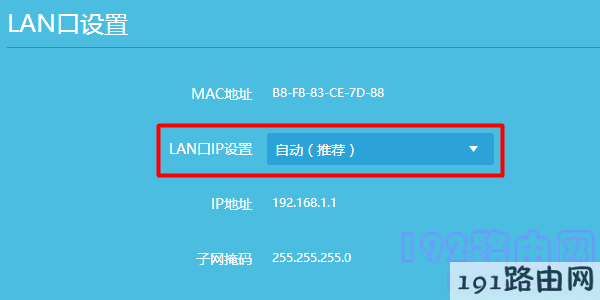
路由器具有自动修改LAN口IP地址功能
1、如果别人家路由器的ip地址是:192.168.0.1;那么你的路由器ip地址,就不能是:192.168.0.1-192.168.0.254范围内的IP地址。
此时,可以把你路由器的ip地址,修改成:192.168.1.1、192.168.2.1、192.168.3.1等都是可以的。
2、如果别人家路由器的ip地址是:192.168.1.1;那么你的路由器ip地址,就不能是:192.168.1.1-192.168.1.254范围内的IP地址。
此时,可以把你路由器的ip地址,修改成:192.168.0.1、192.168.2.1、192.168.3.1等都是可以的。
3、如果别人家路由器的ip地址是其它的,请按照上面的规则进行修改。
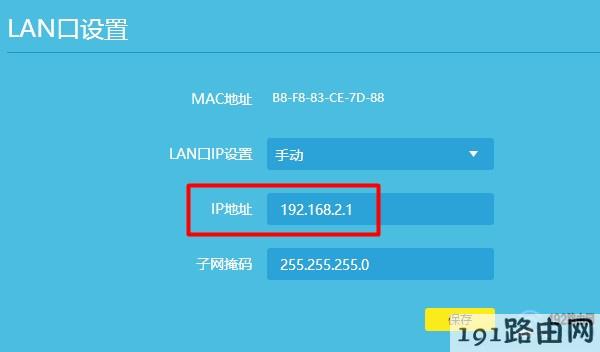
手动修改路由器LAN口IP地址
注意问题:
①、不知道别人家路由器的IP地址怎么办?
这个问题的也很好解决,先把你从别人家拉过来的网线,直接插在你的电脑上网。然后查看电脑中的IP地址信息,其中的“默认网关”地址,就是别人家路由器的IP地址,如下图所示。

如果你又不知道如何查看电脑中的IP地址信息,那么请阅读下面的教程,有详细的操作步骤:
怎么查看电脑IP地址?
②、修改LAN口IP地址后,以后需要使用修改后的IP地址,才能打开你自己路由器的设置界面了。
原创文章,作者:路由器设置,如若转载,请注明出处:https://www.224m.com/22882.html

